Napraw błąd aktualizacji systemu Windows 80244019
Różne / / November 28, 2021
Jeśli masz do czynienia z kodem błędu 80244019 podczas próby aktualizacji systemu Windows 10, nie martw się, ponieważ dzisiaj zobaczymy, jak rozwiązać ten problem. Błąd usługi Windows Update 80244019 wskazuje, że usługa Windows Update nie może pobrać nowej aktualizacji, ponieważ komputer nie mógł połączyć się z serwerami firmy Microsoft. Aktualizacja systemu Windows jest ważną częścią systemu operacyjnego, ponieważ zapewnia naprawienie wszelkich problemów związanych z bezpieczeństwem, które nie zostały naprawione we wcześniejszej wersji systemu operacyjnego.
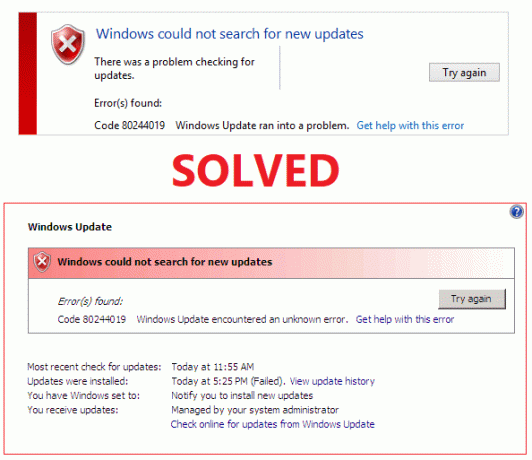
Jeśli nie możesz zaktualizować systemu Windows, jest to poważny problem, ponieważ Twój komputer jest podatny na ataki hakerskie i ransomware. Ale nie martw się, ponieważ wielu użytkowników boryka się z tym problemem i znaleziono poprawkę. Wygląda na to, że funkcja zapobiegania wykonywaniu danych (DEP) dla podstawowych programów systemu Windows nie jest włączona i dlatego musisz napotkać ten problem. Więc nie marnując czasu, zobaczmy, jak naprawić błąd Windows Update 80244019 za pomocą poniższego przewodnika.
Zawartość
- Napraw błąd aktualizacji systemu Windows 80244019
- Metoda 1: Włącz zapobieganie wykonywaniu danych (DEP)
- Metoda 2: Uruchom ponownie usługę Windows Update
- Metoda 3: Uruchom narzędzie do rozwiązywania problemów z Windows Update
- Metoda 4: Uruchom SFC i CHKDSK
- Metoda 5: Uruchom DISM
Napraw błąd aktualizacji systemu Windows 80244019
Notatka: Upewnij się Utworzyć punkt przywracania na wypadek, gdyby coś poszło nie tak.
Metoda 1: Włącz zapobieganie wykonywaniu danych (DEP)
Zapobieganie wykonywaniu danych (DEP) to zestaw technologii sprzętowych i programowych, które wykonują dodatkowe kontrole pamięci, aby zapobiec uruchamianiu złośliwego kodu w systemie. Jeśli więc funkcja DEP jest wyłączona, musisz włączyć zapobieganie wykonywaniu danych (DEP), aby naprawić błąd Windows Update 80244019.
1. Kliknij prawym przyciskiem myszy Mój komputer lub ten komputer i wybierz Nieruchomości. Następnie kliknij Zaawansowane ustawienia systemu w lewym panelu.

2. W zakładce Zaawansowane kliknij Ustawienia pod Wydajność.
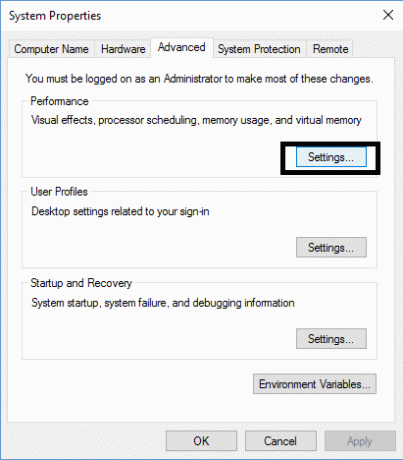
3. w Ustawienia wydajności przełącznik okna do Zapobieganie wykonywaniu danych patka.
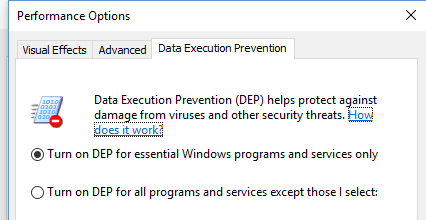
4. Pamiętaj, aby zaznaczyć „Włącz funkcję DEP tylko dla podstawowych programów i usług systemu Windows“.
5. Kliknij Zastosuj, a następnie OK, aby włącz Zapobieganie wykonywaniu danych (DEP).
Metoda 2: Uruchom ponownie usługę Windows Update
1. Naciśnij klawisz Windows + R, a następnie wpisz services.msc i naciśnij Enter.

2. Znajdź usługę Windows Update na tej liście (naciśnij W, aby łatwo znaleźć usługę).
3. Teraz kliknij prawym przyciskiem myszy Aktualizacja systemu Windows obsługa i wybór Uruchom ponownie.

Spróbuj ponownie przeprowadzić Windows Update i sprawdź, czy możesz Napraw błąd aktualizacji systemu Windows 80244019.
Metoda 3: Uruchom narzędzie do rozwiązywania problemów z Windows Update
1. Naciśnij klawisz Windows + I, aby otworzyć Ustawienia, a następnie kliknij Aktualizacja i bezpieczeństwo.

2. Wybierz z menu po lewej stronie Rozwiązywanie problemów.
3. Teraz w sekcji Wstawanie i uruchamianie kliknij Aktualizacja systemu Windows.
4. Po kliknięciu kliknij „Uruchom narzędzie do rozwiązywania problemów” w witrynie Windows Update.

5. Postępuj zgodnie z instrukcjami wyświetlanymi na ekranie, aby uruchomić narzędzie do rozwiązywania problemów i sprawdzić, czy możesz Napraw błąd aktualizacji systemu Windows 80244019.

Metoda 4: Uruchom SFC i CHKDSK
1. Otwórz wiersz polecenia. Użytkownik może wykonać ten krok, wyszukując „polecam” a następnie naciśnij Enter.

2. Teraz wpisz następujące polecenie w cmd i naciśnij enter:
Sfc /scannow. sfc /scannow /offbootdir=c:\ /offwindir=c:\windows

3. Poczekaj na zakończenie powyższego procesu i po zakończeniu uruchom ponownie komputer.
4. Następnie uruchom CHKDSK, aby naprawić błędy systemu plików.
5. Niech powyższy proces się zakończy i ponownie uruchom komputer, aby zapisać zmiany.
Metoda 5: Uruchom DISM
1. Otwórz wiersz polecenia. Użytkownik może wykonać ten krok, wyszukując „polecam” a następnie naciśnij Enter.
2. Teraz wpisz następujące polecenie w cmd i naciśnij enter po każdym z nich:
Dism /Online /Cleanup-Image /CheckHealth. Dism /Online /Cleanup-Image /ScanHealth. Dism /Online /Cleanup-Image /RestoreHealth

3. Uruchom polecenie DISM i poczekaj, aż się zakończy.
4. Jeśli powyższe polecenie nie działa, wypróbuj poniższe:
Dism /Image: C:\offline /Cleanup-Image /RestoreHealth /Źródło: c:\test\mount\windows. Dism /Online /Cleanup-Image /RestoreHealth /Źródło: c:\test\mount\windows /LimitAccess
Notatka: Zastąp C:\RepairSource\Windows źródłem naprawy (Windows Installation lub Recovery Disc).
5. Uruchom ponownie komputer, aby zapisać zmiany.
Jeśli nadal nie możesz naprawić błędu Windows Update 80244019, musisz znaleźć aktualizację, której system Windows nie może pobrać, a następnie przejdź do Microsoft (aktualizacja katalogu) i ręcznie pobierz aktualizację. Następnie zainstaluj powyższą aktualizację i uruchom ponownie komputer, aby zapisać zmiany.

Zalecana:
- Napraw dźwięk HDMI nie działa w systemie Windows 10
- 5 sposobów na naprawienie braku dźwięku w YouTube
- Jak naprawić działanie YouTube działającego wolno na komputerze?
- Napraw hosta usługi: wysokie użycie procesora i dysku w systemie lokalnym
To wszystko, co udało Ci się pomyślnie Napraw błąd aktualizacji systemu Windows 80244019 ale jeśli nadal masz jakieś pytania dotyczące tego samouczka, możesz je zadać w sekcji komentarza.



